win10與win7共用印表機怎麼連接?印表機是辦公室常會用到的列印設備,而有時候辦公室只有一台印表機,那麼為了方便使用我們就可以透過區域網路來共用印表機,那麼如果區域網路中有win10與win7共用印表機應該如何操作呢?接下來跟大家介紹win10與win7共享印表機連接方法。
win10與win7共用印表機怎麼設定?具體的win10連接win7印表機的操作方法如下:
1、進入系統後,點選「開始」選單,選擇「設定」。或輸入快速鍵「Win I」進入設定介面,並點選「裝置」。
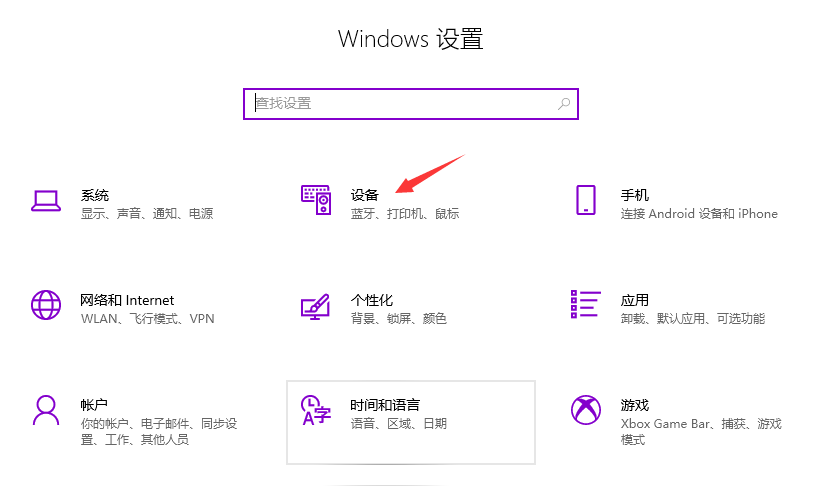
2、在彈出新視窗中,找到「新增印表機或掃描器」。點擊後會出現“正在搜尋印表機或掃描器”,這個時候稍等一下,可以看到“我需要的印表機不在清單中”。
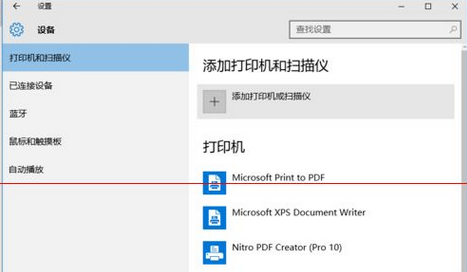
3、這個時候點擊「我需要的印表機不在清單中」它,在彈出的新視窗中,可以看到5個單按鈕。選擇第二項“按名稱選擇共用印表機”,並點選“瀏覽”。不選第三項,是因為第三項成功率不高。
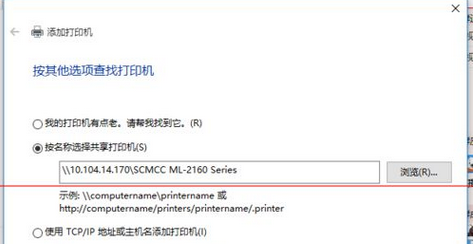
4、點擊後出現新窗口,這裡比較特殊,不要直接在窗口點擊要找的遠端電腦(因為有可能連線失敗)。直接輸入遠端電腦的IP位址「\\192.168.0.123」並點選「選擇」。要記住斜槓的方向不要弄錯了。
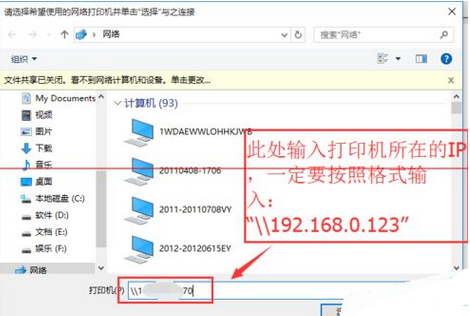
5、這時出現了遠端共用的印表機,選取需要的印表機,並點選「選擇」。
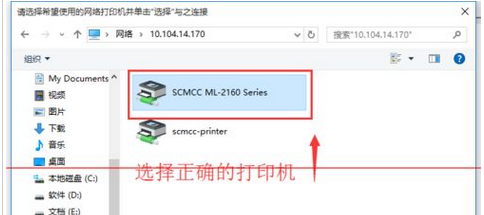
6、選擇後,如果正常就會自動新增印表機了。但也會遇見這個情況,提示“找不到驅動程式”,這個時候就需要安裝印表機驅動。
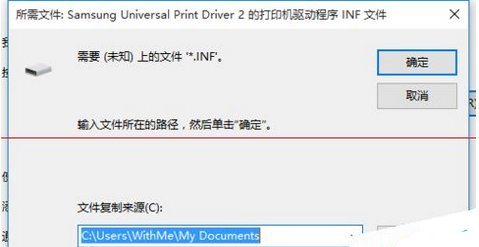
7、取出買印表機時候贈送的光碟,或搜尋印表機型號下載。根據提示安裝。這裡有些需要說明的地方。這裡推薦使用“確定希望在不連接印表機的情況下安裝軟體”,不要選擇其他選項。
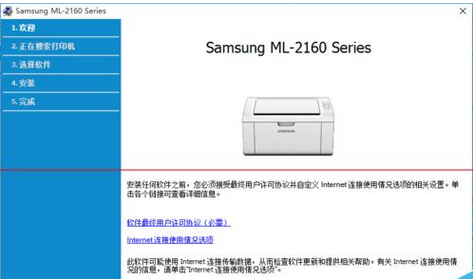
8、安裝完成後,在執行一次上面的步驟。這次的就成功的新增上印表機了。完成的時候,會有一個列印測試頁的按鈕,不要去點它,直接點擊「完成」即可。
以上就是小編帶來的win10與win7共享印表機怎麼設定的全部內容,希望可以提供協助。
以上是win10與win7共享印表機怎麼設置的詳細內容。更多資訊請關注PHP中文網其他相關文章!




